Kilka dni temu wyczyściłem pulpit, aby się go pozbyćniechcianych i przestarzałych ikon, które nie robiły nic, po prostu zaśmiecały mój pulpit i rujnowały moje piękne tło. Po całkowitym uporządkowaniu pulpitu zacząłem z powrotem dodawać do niego kilka skrótów tylko często używanych programów, plików i folderów. Wszystko szło gładko i stabilnie, dopóki nie zdałem sobie sprawy, że wypełnienie pulpitu mnóstwem ikon nie jest dokładnie najbardziej wydajnym lub estetycznym sposobem na dostęp do mojej wymaganej zawartości, i zacząłem szukać alternatywnego rozwiązania, które mogłoby zapewnić szybsze i więcej zorganizowałem dostęp do moich skrótów bez zepsucia pulpitu. Wylądowały na mnie moje poszukiwania tego intuicyjnego rozwiązania Zgodai okazało się całkiem przydatne. Jest to program uruchamiający aplikacje dla systemu Windows, który eliminuje potrzebę umieszczania ikon skrótów na pulpicie. Oprócz upiększania pulpitu jego minimalnym wyglądem, zapewnia sprytne rozwiązanie do szybkiego dostępu do plików, folderów, aplikacji i stron internetowych.
Interfejs Concord wygląda dość elegancko ima lekko zaokrąglone rogi. Przeciągany interfejs umożliwia ustawienie Concord w dowolnym miejscu na ekranie. Umożliwia dostęp do skrótów w różnych kategoriach oznaczonych jako Multimedia, Grafika, Dom, Internet, Biuro i System. Każda kategoria jest reprezentowana przez własną ikonę, która lekko wyskakuje po najechaniu na nią wskaźnikiem myszy. Kliknięcie ikony powoduje wyświetlenie miniaturowego menu, które oferuje kilka dalszych opcji dla tej kategorii. Na przykład ikona pakietu Office zapewnia dostęp do dokumentów, folderów i programów. Podobnie, ikona System pozwala otworzyć panel sterowania i inne programy systemowe. Możesz także wpisać własny tekst w polu wyszukiwania, aby odfiltrować skróty. Kliknij mały zielony przycisk w lewym dolnym rogu, aby przejść do sekcji preferencji.
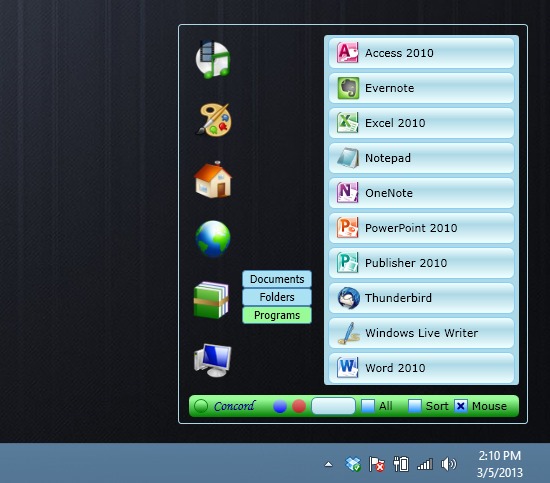
Tutaj możesz dodać skróty do nowych programów,pliki, foldery i witryny, a także reorganizować istniejące elementy. Aby wstawić nowy skrót, kliknij Dodaj element. przeciągnij wybrany skrót na aplikację i kliknij „Wyświetl elementy”
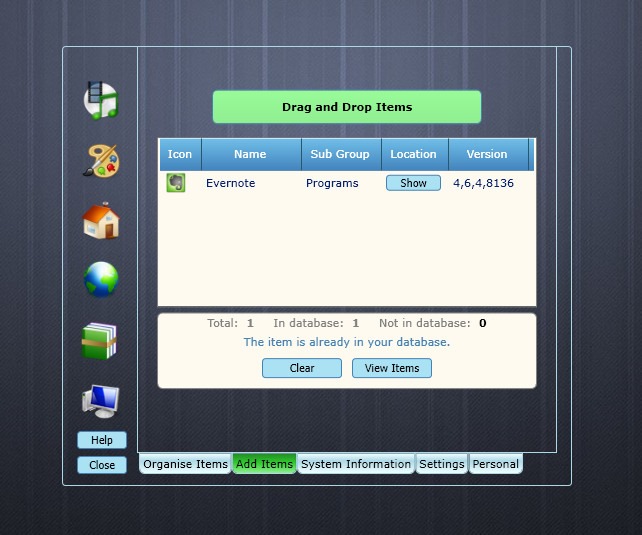
Dzięki temu zobaczysz nazwę, wersję, ikonę i lokalizację aplikacji, a także umożliwisz jej otwarcie. Możesz ponownie kliknąć skrót, aby dalej dostosować.
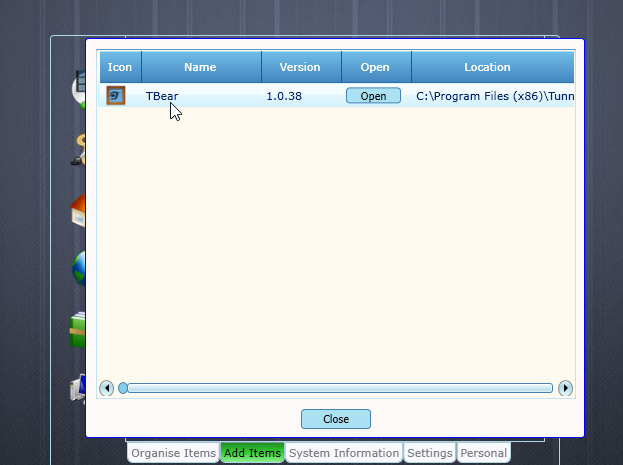
Na przykład możesz określić kategorię skrótu, a także niestandardową nazwę i opis. Ostatnim krokiem jest kliknięcie Dodaj, aby zapisać nowo utworzony skrót.
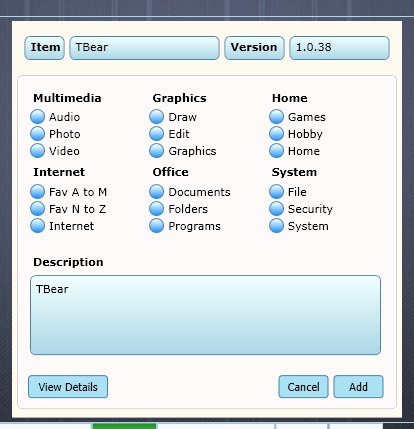
Concord umożliwia także przeglądanie podsumowaniaoprogramowanie komputera i informacje związane ze sprzętem na karcie Informacje o systemie. Możesz kliknąć dowolny element z listy, aby wyświetlić podstawowe informacje. Na koniec karta Ustawienia pozwala skonfigurować opcje aplikacji związane z najechaniem myszą i zachowaniem podczas uruchamiania, a także usuwanie, tworzenie kopii zapasowych i przywracanie bieżącej bazy danych skrótów.
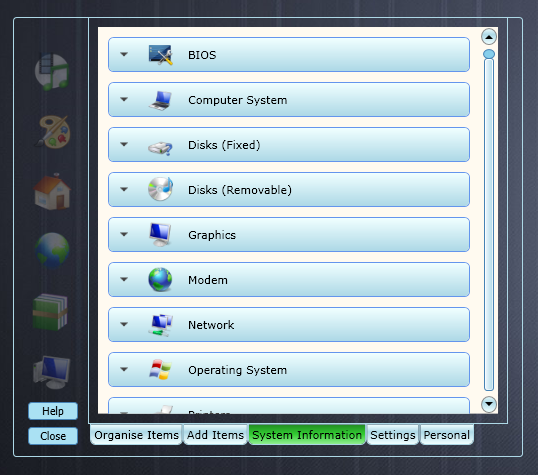
Concord jest dostępny za darmo i działa na systemach Windows XP, Windows Vista, Windows 7 i Windows 8.
Pobierz Concord













Komentarze